Windows 10の主要な機能更新は、ユーザーを意味します特定の設定が欠落している理由と、どこに行ったのかを推測する必要があります。 Windows 10 1903では、スピーカーアイコンを右クリックしたときに表示されるコンテキストメニューに[サウンド]オプションがありません。ユーザーはコントロールパネルのサウンド設定にアクセスできましたが、現在は削除されています。システムトレイからアクセスできるサウンド設定は、基本設定がある設定アプリに移動します。
同じ話です。マイクロソフトは設定を移動していますコントロールパネルから設定アプリにアクセスすると、最も簡単なアクセス方法を変更または削除して起動します。コントロールパネルのサウンド設定は引き続き存在しますが、システムトレイからはアクセスできなくなります。代わりに次のことができます。
コントロールパネルのサウンド設定
これを行うには4つの方法があります。
設定アプリ
システムトレイから設定アプリの[サウンド]タブを引き続き開くことができます。 [サウンド]タブには、[サウンドコントロールパネル]というオプションがあります。クリックすると、コントロールパネルのサウンド設定が開きます。

コントロールパネル
コントロールパネルはまだそこにあります。 アプリを開いて[ハードウェアとサウンド]に移動し、[サウンド]をクリックすると、[録音]、[再生]、[サウンド]、[通信]タブが付いた古いサウンドウィンドウが表示されます。
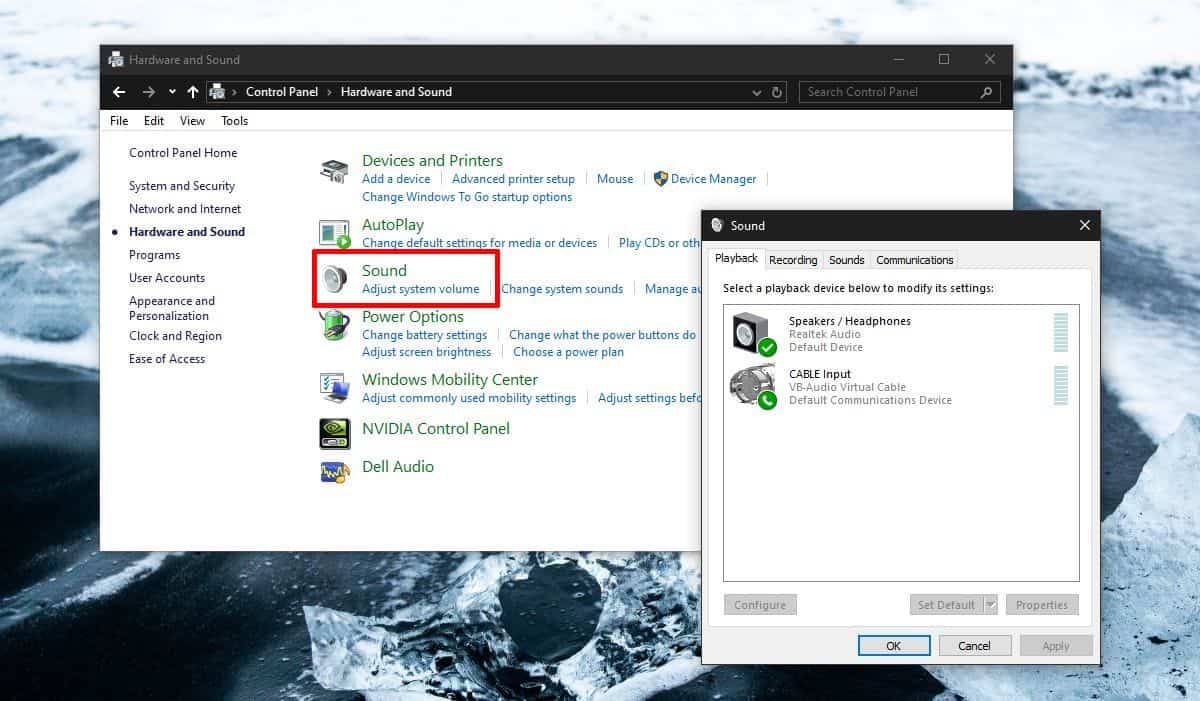
ファイルエクスプローラー
エクスプローラーのロケーションバーに次の項目を貼り付けると、エクスプローラーからハードウェアとサウンドのカテゴリに直接ジャンプできます。
Control PanelHardware and Sound
ウィンドウを開くには、[サウンド]をクリックする必要があります。
デスクトップのショートカット
もちろん、最も簡単な方法は、数回クリックするだけで、サウンド設定へのショートカットを作成できます。これを行うには、コントロールパネルを開き、ハードウェアとサウンドに移動します。 [サウンド]を右クリックし、[ショートカットの作成]を選択します。これにより、デスクトップにショートカットが作成されます。このショートカットを使用して、サウンドウィンドウを開くことができます。ショートカットを使用してコントロールパネルを表示することはできませんが、欠点があります。
このショートカットは[スタート]メニューに固定できませんアプリやファイルを開く方法としてお好みであれば、これが問題になります。デスクトップからしか実行できず、通常のショートカットでできることについて変更できるものはほとんどありません。
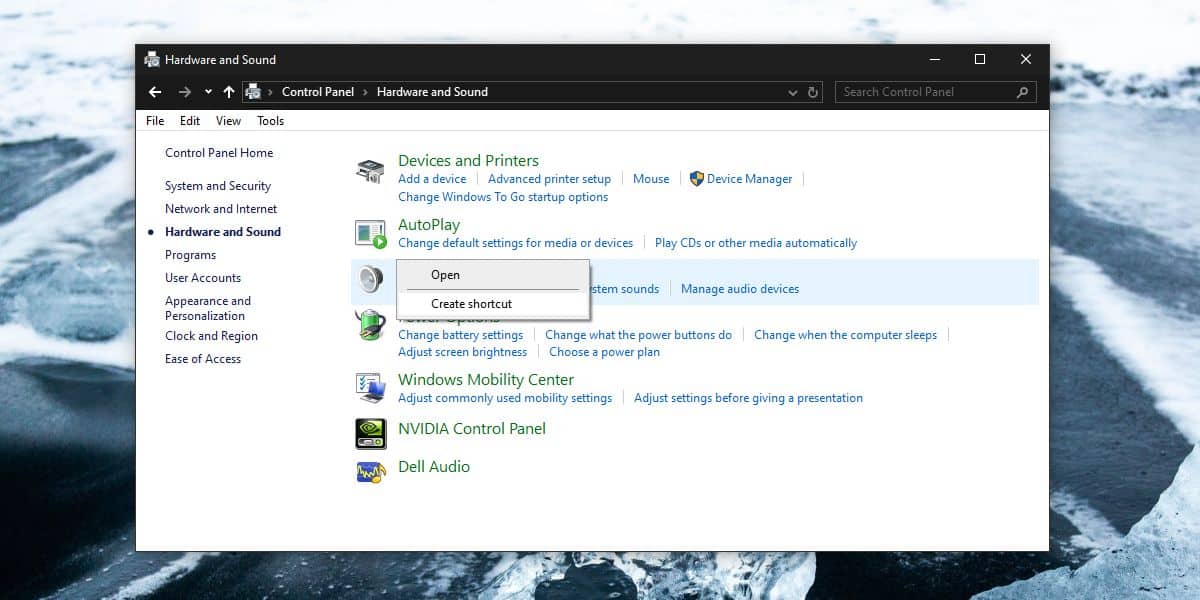
設定アプリのサウンドオプションは変更する必要がある基本設定、通信デバイスの動作方法を変更する、サウンドをリダイレクトする、またはシステムサウンドを変更する場合は、このウィンドウにアクセスする必要があります。












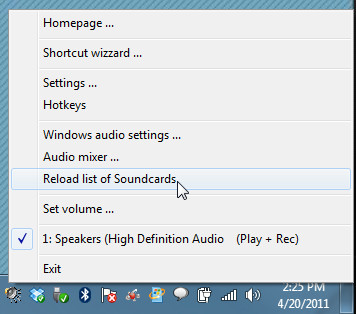
コメント